Los artículos en Loyverse TPV pueden venderse por piezas (por ejemplo, botellas, paquetes) o por peso (por ejemplo, kilogramos, libras). Siga los pasos que se indican a continuación para configurar y vender artículos por peso tanto en el Back Office como en la aplicación TPV.
1. Configure la opción «Vendido por»
En el Back Office
- Conéctese a su Back Office.
- Vaya a Artículos > Lista de artículos.
- Seleccione un artículo existente o haga clic en Añadir artículo para crear uno nuevo.
Busque la línea Vendido por y elija Peso.
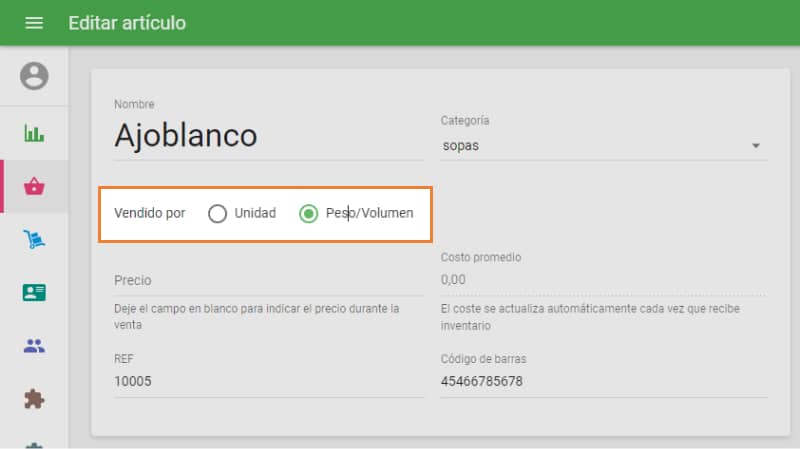
- Introduzca el Precio por unidad de peso (por ejemplo, precio por kg o por lb).
- Haga clic en Guardar.
En la aplicación Loyverse TPV
- Abra la aplicación Loyverse TPV.
- Pulse ☰ Menú (arriba a la izquierda) y seleccione Artículos.
- Pulse un artículo existente o el botón ⊕ Añadir (abajo a la derecha).
En Vendido por, elija Peso.
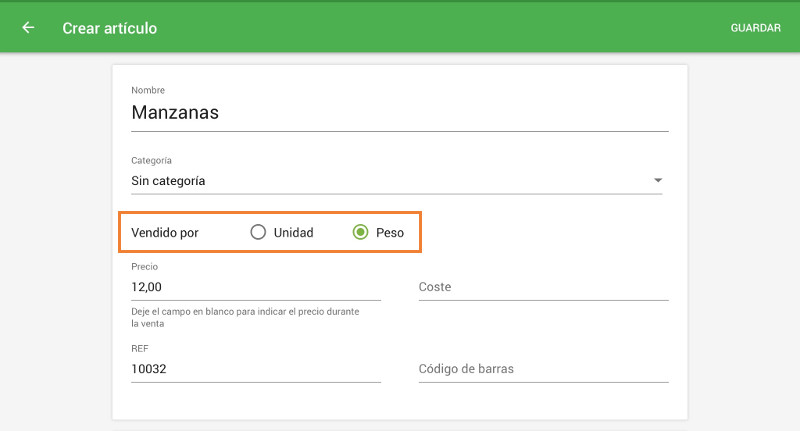
- Introduzca el Precio por unidad de peso.
- Pulse Guardar.
2. Vender un artículo ponderado
Vaya a la pantalla de Ventas en la aplicación TPV.
Pulse el icono del artículo para añadirlo al ticket.
Aparecerá un teclado numérico:
Introduzca el peso real (por ejemplo, 2,8 para 2,8 kg).
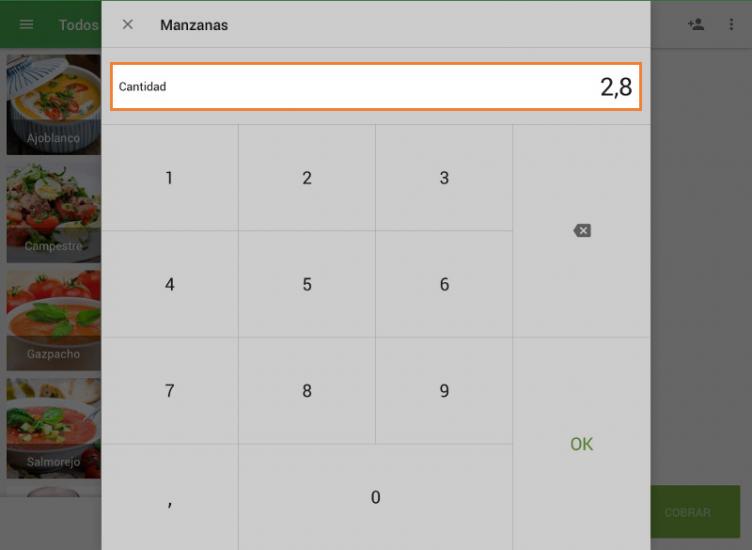
- Pulse OK.
El sistema calcula: Precio por unidad × Peso introducido = Total línea
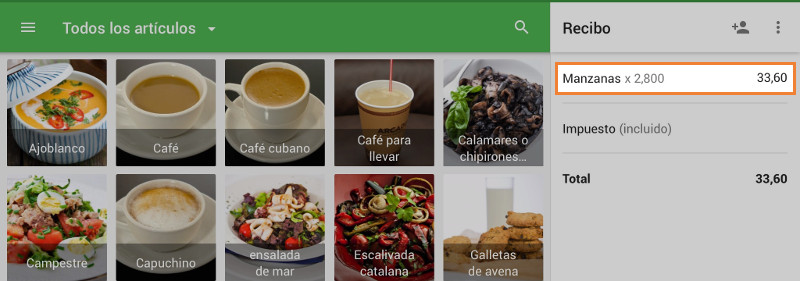
Realice la venta como de costumbre (consulte «Cómo realizar ventas» para conocer los pasos a seguir para el pago).
Con estos pasos, puede vender artículos por peso sin problemas, asegurando una gestión precisa de precios e inventario en Loyverse TPV.
Ver también: